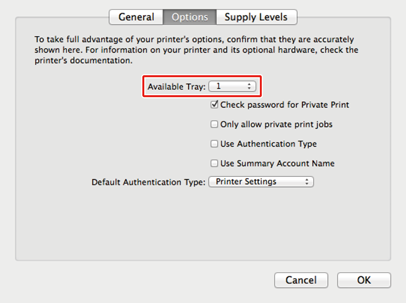Όταν η πρόσθετη μονάδα δίσκου έχει εγκατασταθεί, βεβαιωθείτε ότι έχετε ορίσει τον αριθμό δίσκων μετά την εγκατάσταση του προγράμματος οδήγησης εκτυπωτή.
Για πληροφορίες σχετικά με την εγκατάσταση του προγράμματος οδήγησης εκτυπωτή, ανατρέξτε στο "Εγκατάσταση ενός προγράμματος οδήγησης και λογισμικού σε υπολογιστή".
Σημείωση
-
Για να ακολουθήσετε αυτή τη διαδικασία, θα πρέπει να συνδεθείτε σε έναν υπολογιστή ως διαχειριστής.
-
Αν το Mac OS σας εμπίπτει στις ακόλουθες συνθήκες, οι πληροφορίες σχετικά με την εγκατεστημένη επιλογή λαμβάνεται αυτόματα, και δεν χρειάζεται να ρυθμίσετε τον οδηγό εκτυπωτή.
- Όταν η συσκευή έχει συνδεθεί σε δίκτυο μέσω Bonjour
- Όταν η συσκευή έχει συνδεθεί σε δίκτυο μέσω διεπαφής USB
- Όταν ο προαιρετικός εξοπλισμός έχει εγκατασταθεί πριν την εγκατάσταση του προγράμματος οδήγησης εκτυπωτή
Ρύθμιση πρόσθετου(-ων) δίσκου(-ων) στο πρόγραμμα οδήγησης εκτυπωτή Windows PCL
-
Πατήστε [Έναρξη] και στη συνέχεια επιλέξτε [Συσκευές και Εκτυπωτές].
-
Κάντε δεξί κλικ στο [OKI C542 (OKI C542)], και στη συνέχεια επιλέξτε [OKI C542 PCL6 (OKI C542 PCL6)] από το [Printer properties (Ιδιότητες εκτυπωτή)].
-
Επιλέξτε την καρτέλα [Επιλογές Συσκευής].
-
Εισάγετε τον συνολικό αριθμό δίσκων και έπειτα κάντε κλικ στο [OK].
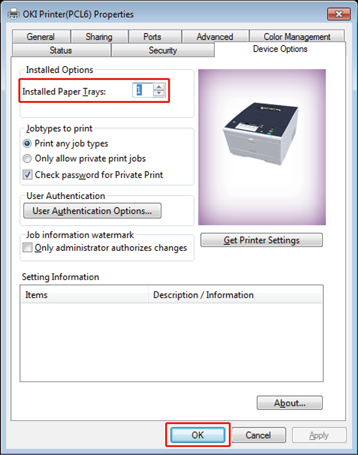
Υπόμνημα
Αν χρησιμοποιείται μια σύνδεση δικτύου TCP/IP, κάντε κλικ στο [Get Printer Settings (Λήψη Ρυθμίσεων Εκτυπωτή)] για να ορίσετε τον αριθμό δίσκων αυτόματα.
Ρύθμιση πρόσθετου(-ων) δίσκου(-ων) στο πρόγραμμα οδήγησης εκτυπωτή Windows PS
-
Πατήστε [Έναρξη] και στη συνέχεια επιλέξτε [Συσκευές και Εκτυπωτές].
-
Κάντε δεξί κλικ στο [OKI C542 (OKI C542)], και στη συνέχεια επιλέξτε [OKI C542 PS (OKI C542 PS)] από το [Printer properties (Ιδιότητες εκτυπωτή)].
-
Επιλέξτε την καρτέλα [Ρυθμίσεις Συσκευής].
-
Επιλέξτε [Λάβετε επιλογές εγκατάστασης αυτόματα] για το [Δυνατότητες Επιλογών για Εγκατάσταση], και στη συνέχεια κάντε κλικ στο [Διαμόρφωση].
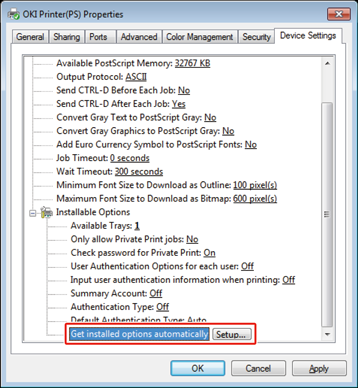
Υπόμνημα
Εάν χρησιμοποιείτε σύνδεση USB, επιλέξτε τον συνολικό αριθμό δίσκων για [Διαθέσιμοι δίσκοι] στις [Εγκαταστάσιμες επιλογές].
-
Kάντε κλικ στο [ΟΚ].
Ρύθμιση πρόσθετου(-ων) δίσκου(-ων) στο πρόγραμμα οδήγησης εκτυπωτή Mac OS X
-
Επιλέξτε [Προτιμήσεις Συστήματος] από το μενού Apple.
-
Πατήστε [Printers & Scanners (Εκτυπωτές & Σαρωτές)].
-
Επιλέξτε τη συσκευή, και στη συνέχεια κάντε κλικ στο [Επιλογές & Αναλώσιμα].
-
Επιλέξτε την καρτέλα [Options (Επιλογές)].
-
Εισάγετε τον συνολικό αριθμό δίσκων για [Διαθέσιμος δίσκος] και έπειτα κάντε κλικ στο [OK].